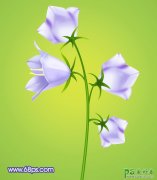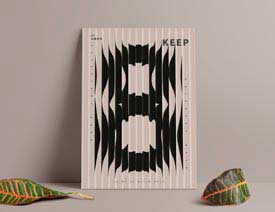当前位置:PS爱好者教程网主页 > PS照片处理 > 教程
Photoshop给可爱的儿童摄影写真照修出清新的感觉,小清新儿童照(2)
时间:2021-05-08 10:33 来源:公众号 作者:ps修图精修后期设计 阅读:次
5单击【饱和度】,具体参数如图示。具体效果如图示。
6单击【相机校准】,具体参数如图示。具体效果如图示。
7使用【修补工具】修复人物瑕疵细节,【选择】绿色通道,按【Ctrl+C】复制,【选择】蓝色通道,按【Ctlr+V】粘贴。具体效果如图示。
8【复制】图层,【打开】通道面板,【选择】绿色通道,按【Ctrl+C】复制,【选择】蓝色通道,按【Ctlr+V】粘贴。具体效果如图示。
9添加【图层蒙版】,使用【画笔工具】涂抹细节。按【Ctrl+Alt+Shift+E】盖印图层,【新建】可选颜色图层,【选择】红色,具体参数如图示。具体效果如图示。
最新教程
推荐教程